Verwenden des Funktionsfragments des Bildschirms, um Screenshots in Windows 10 zu erstellen

- 1565
- 452
- Lina Leberer
Ein neues Tool wurde im Windows 10 -Herbst -Update zum Erstellen von Screenshots des Bildschirms oder seinem Bereich und einfaches Bearbeiten des erstellten Bildschirmbildes angezeigt. An verschiedenen Stellen des Systems wird dieses Tool etwas anders bezeichnet: ein Fragment des Bildschirms, ein Fragment und eine Skizze, eine Skizze auf einem Fragment des Bildschirms, aber dies bedeutet das gleiche Dienstprogramm.
In diesen einfachen Anweisungen zum Erstellen eines Screenshots von Windows 10 mit einer neuen Funktion, die in Zukunft die Gebäude "Schere" ersetzen muss, muss ersetzt werden. Die verbleibenden Methoden zum Erstellen von Bildschirmbildern funktionieren weiterhin genauso wie zuvor: So erstellen Sie einen Screenshot von Windows 10.
So starten Sie ein "Fragment und Skizze"
Ich habe 5 Möglichkeiten gefunden, Screenshots mit einem "Fragment des Bildschirms" zu erstellen. Ich bin mir nicht sicher, ob sie für Sie nützlich sein werden, aber ich werde es teilen:
- Benutze Hotkeys Win + Shift + s (Win ist ein Schlüssel mit einem Windows -Emblem).
- Im Startmenü oder in der Suche im Task -Panel finden Sie die Anwendung „Fragment and Sketch“ und starten Sie sie.

- Führen Sie das Element "Fragment der Bildschirme" in den Windows -Benachrichtigungen aus (ist möglicherweise standardmäßig nicht da).
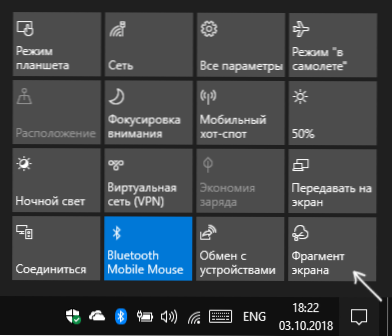
- Starten Sie die Standardanwendung „Scheren“ und bereits von der IT - „Skizze auf einem Fragment des Bildschirms“.
Es ist auch möglich, einen wichtigen Start der Dienstprogramme zuzuweisen Bildschirm Druck: Gehen Sie dazu zu den Parametern - Spezialfunktionen - Tastatur.
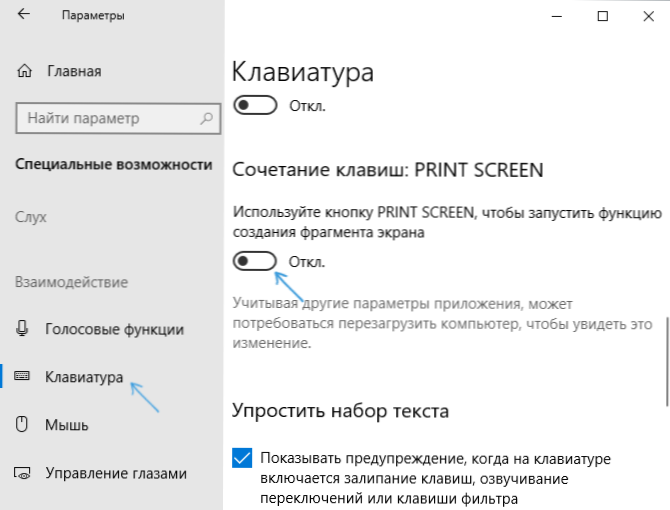
Schalten Sie die Schaltfläche "Drucken Bildschirm verwenden, um die Funktion zum Erstellen eines Fragments des Bildschirms auszuführen".
Erstellen eines Bildschirms des Bildschirms
Wenn Sie das Dienstprogramm aus dem Startmenü, Suchmenü oder aus der „Schere“ ausführen, wird der Editor der erstellten Screenshots geöffnet (wo Sie auf "Erstellen" klicken müssen, um ein Bild des Bildschirms zu machen), wenn Sie die verwenden Der Rest der Methoden wird die Erstellung von Screenshots sofort geöffnet, sie funktionieren etwas anderes (der zweite Schritt wird unterschiedlich sein):
- Am oberen Rand des Bildschirms sehen Sie drei Schaltflächen: Erstellen Sie ein Bild des rechteckigen Bereichs des Bildschirms, ein Fragment des Bildschirms einer willkürlichen Form oder im Screenshot des gesamten Windows 10 -Bildschirms (der vierten Schaltfläche - zum Beenden das Werkzeug). Klicken Sie auf die gewünschte Schaltfläche und wählen Sie bei Bedarf den gewünschten Bildschirmbereich aus.
- Wenn Sie die Erstellung eines Screenshots in einer bereits erweiterten Anwendung "Fragment and Sketch" gestartet haben, wird das neu erstellte Bild darin geöffnet. Wenn mit Hilfe von Heißtasten oder aus dem Gebiet der Benachrichtigungen der Screenshot in den Austauschpuffer platziert wird, um in ein Programm einzulegen, und es wird auch eine Benachrichtigung vorhanden, indem auf dem „Fragment des Bildschirms das Fragment des Bildschirms“ gedrückt wird ”Mit diesem Bild wird sich geöffnet.
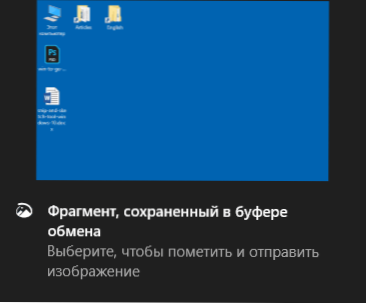
In der Anwendung „Fragment and Sketch“ können Sie den erstellten Screenshot Inschriften hinzufügen, etwas aus dem Bild löschen, es schneiden und auf einem Computer speichern.

Es gibt auch Möglichkeiten, das bearbeitete Bild in den Austauschpuffer und den Schaltfläche „Freigabe“ für Windows 10 -Anwendungen zu kopieren, mit denen Sie es über unterstützte Anwendungen auf dem Computer senden können.
Ich gehe nicht davon aus, zu bewerten, wie sehr die neue Chance bequem ist, aber ich denke Finden Sie diese Gelegenheit im Dienstprogramm „Schere“).

